Samsung 460DMN Manuel utilisateur
PDF
ダウンロード
ドキュメント
SyncMaster 460DMn Affichage LCD Manuel de l'utilisateur Consignes de sécurité Signalement Remarque Respectez ces instructions de sécurité afin de garantir votre sécurité et d’éviter tout dommage matériel. Veillez à lire attentivement les instructions et à utiliser le produit correctement. Avertissement / Mise en garde Le non-respect des instructions signalées par ce symbole peut provoquer des dommages corporels ou matériels. Conventions de signalement Interdit Important : lire et comprendre Ne pas démonter Déconnecter la prise de la fiche Ne pas toucher Relier à la terre afin d'éviter un choc électrique Electricité Lorsque l'appareil n'est pas utilisé pendant un certain temps, réglez l'ordinateur sur DPM. Si vous utilisez un économiseur d'écran, réglez-le sur le mode d'écran actif. Les images n'ont qu'une valeur de référence et ne sont pas applicables à tous les cas (ni à tous les pays). Raccourci vers les instructions anti-rémanence N’utilisez pas de prise ni de cordon d’alimentation endommagé, ni de prise électrique descellée ou endommagée. • Cela pourrait provoquer un choc électrique ou un incendie. Ne branchez et ne débranchez pas la prise d’alimentation avec les mains mouillées. • Vous risquez un choc électrique. Veillez à brancher le cordon d'alimentation sur une prise secteur mise à la terre. • Cela pourrait provoquer un choc électrique ou entraîner des blessures. Consignes de sécurité Assurez-vous que la prise d’alimentation est correctement branchée. • Sinon, vous risquez un incendie. Ne pliez pas la prise d’alimentation, ne tirez pas dessus et ne placez pas d’objet lourd dessus. • Sinon, vous risquez un incendie. Ne connectez pas plusieurs appareils sur la même prise électrique. • Cela pourrait provoquer un incendie dû à une surchauffe. Ne débranchez pas le cordon d'alimentation lorsque le produit est sous tension. • Vous risqueriez de provoquer un choc électrique et d'endommager le produit. Pour déconnecter l'appareil du secteur, la prise doit être débranchée de la prise électrique du secteur. Par conséquent, la prise du secteur doit être en état de marche. • Vous risquez un choc électrique ou un incendie. Utilisez uniquement le cordon d'alimentation fourni par notre société. Et n'utilisez pas le cordon d'alimentation fourni pour un autre produit. • Cela pourrait provoquer un choc électrique ou un incendie. Branchez le cordon d'alimentation à une prise murale aisément accessible. • Si un problème survient sur l'appareil, vous devez débrancher le le cordon d'alimentation afin de couper totalement l'alimentation électrique. Le bouton de mise hors tension de l'appareil ne permet pas de couper totalement l'alimentation électrique. Installation Contactez un Centre de services agréé si le moniteur est destiné à une installation dans des endroits exposés à la poussière, à des températures faibles ou élevées, à une forte humidité, à des substances chimiques et s'il a été prévu pour fonctionner 24/24 heures, comme dans des aéroports, des gares ferroviaires, etc. Si vous ne le faites pas, vous risquez d’endommager gravement votre écran. Assurez-vous que quatre personnes au moins soulèvent et déplacent le produit. • Sinon, il risque de tomber et d’entraîner des blessures ou des dommages matériels. Consignes de sécurité NE PLACEZ PAS DE BOUGIE, DE PRODUIT ANTI-MOUSTIQUE, DE CIGARETTE OU D'APPAREIL DE CHAUFFAGE À PROXIMITÉ DU PRODUIT. • Sinon, vous risquez un incendie. Tenez le cordon d'alimentation et le produit aussi loin que possible de tout appareil de chauffage. • Cela pourrait provoquer un choc électrique ou un incendie. Posez le produit délicatement. • Vous risqueriez d'endommager l'écran. Ne placez pas la face avant du produit sur le sol. • Vous risqueriez d'endommager l'écran. Installez le produit dans une zone correctement ventilée. Veillez à laisser un espace de plus de 10 cm entre le produit et le mur. • Cela pourrait provoquer un incendie dû à une surchauffe des éléments internes. Veillez à garder l'emballage en plastique hors de portée des enfants. • L'emballage n'est pas un jeu et il présente un risque d'étouffement pour les enfants. Nettoyage Lorsque vous nettoyez le boîtier du moniteur ou la surface de l'écran TFTLCD, utilisez un chiffon doux légèrement humidifié. Ne pulvérisez pas de produit de nettoyage directement sur la surface du produit. • Cela pourrait provoquer une décoloration et une déformation de la structure et la surface de l'écran risquerait de se détacher. Lorsque vous nettoyez la fiche ou dépoussiérez la prise, utilisez un chiffon sec. • Le non-respect de cette consigne risque de provoquer un incendie. Lorsque vous nettoyez le produit, veillez à débrancher le cordon d'alimentation. • Cela pourrait provoquer un choc électrique ou un incendie. Lorsque vous nettoyez l'appareil, débranchez le cordon d'alimentation et utilisez un chiffon sec et doux pour le nettoyage. • (N'utilisez pas de produits chimiques tels que de la cire, du benzène, de l'alcool, du diluant pour peinture, du produit antimoustique, du lubrifiant ou un produit détergent.) Ces produits Consignes de sécurité risqueraient de modifier l'aspect de la surface et de décoller les étiquettes informatives apposées sur le produit. Etant donné que la surface externe du produit se raye facilement, veillez à n'utiliser que le type de chiffon spécifié. Lorsque vous nettoyez le produit, ne pulvérisez pas d'eau directement sur le corps du produit. • Veillez à ce que l'eau ne pénètre pas dans le produit et qu'il ne soit pas humide. • Cela pourrait provoquer un choc électrique, un incendie ou un dysfonctionnement. Autres Le produit est un produit à haute tension. Veillez à ce que les utilisateurs ne le démontent pas, ne le réparent pas ou ne le modifient pas eux-mêmes. • Cela pourrait provoquer un choc électrique ou un incendie. Pour toute réparation, contactez un Centre de services. Si des odeurs ou des bruits inhabituels émanent de votre appareil, débranchez-le immédiatement et contactez un Centre de services. • Cela pourrait provoquer un choc électrique ou un incendie. Ne placez pas ce produit dans un emplacement exposé à l’humidité, la poussière, la fumée ou l'eau, ni dans une voiture. • Cela pourrait provoquer un choc électrique ou un incendie. Si le produit tombe ou que son boîtier se casse, éteignez l'appareil et débranchez le cordon d'alimentation. Contactez un Centre de services. • Cela pourrait provoquer un choc électrique ou un incendie. N'essayez pas de déplacer le moniteur en tirant uniquement sur le cordon ou le câble de signal. • Le produit risquerait de tomber, d'être endommagé et, si le câble est endommagé, de provoquer un choc électrique ou un incendie. Ne soulevez pas et ne déplacez pas le produit d'avant en arrière ou de gauche à droite en vous servant uniquement du cordon d'alimentation ou des câbles de signal. • Le produit risquerait de tomber, d'être endommagé et, si le câble est endommagé, de provoquer un choc électrique ou un incendie. Consignes de sécurité Assurez-vous que les ouvertures de ventilation ne sont pas obstruées. • Cela pourrait provoquer un incendie dû à une surchauffe des éléments internes. Ne placez pas de récipients contenant de l'eau, des vases, des médicaments ou des objets métalliques sur le produit. • Si de l'eau ou un corps étranger pénètre dans le produit, débranchez le cordon d'alimentation et contactez un Centre de services. • Cela pourrait provoquer un choc électrique, un incendie ou un dysfonctionnement. N'utilisez pas et ne rangez pas de vaporisateur combustible ou de matériau inflammable à proximité du produit. • Cela pourrait provoquer une explosion ou un incendie. N'insérez aucun objet métallique, tel que des baguettes, des pièces de monnaie ou des épingles, et aucun objet inflammable, tel que des allumettes ou du papier dans le produit (à travers les ouvertures de ventilation, les bornes d'entrée et de sortie, etc.). • Si de l'eau ou un matériau étranger pénètre dans le produit, débranchez le cordon d'alimentation et contactez un Centre de services. • Cela pourrait provoquer un choc électrique ou un incendie. Si le moniteur affiche une image fixe pendant une longue période, une image rémanente ou une tache peut apparaître. • Si vous n'utilisez pas le produit pendant une longue période, placez-le en mode veille ou utilisez un économiseur d'écran. Respectez une distance suffisante entre vos yeux et l'écran, au risque de souffrir de troubles de la vue. Lorsque vous déplacez le produit, mettez-le hors tension et débranchez le cordon d'alimentation, le câble de l'antenne, ainsi que tous les câbles connectés au produit. • Cela pourrait provoquer un choc électrique ou un incendie. Empêchez les enfants de tirer ou de monter sur le produit. • Le produit risquerait en effet de tomber et de provoquer des blessures graves, voire la mort. Si vous n'utilisez pas le produit pendant une longue période, débranchez le cordon d'alimentation de la prise électrique. • Cela pourrait provoquer une surchauffe ou un incendie à cause de la poussière ou à la suite d'un choc électrique ou d'une fuite. Consignes de sécurité Ne placez, sur le produit, aucun objet lourd, jouet ou confiserie (des biscuits, par exemple) qui risquerait d'attirer l'attention des enfants. • Vos enfants pourraient s'accrocher à l'objet et le faire tomber, ce qui présente un risque de blessures graves, voire mortelles. Veillez à ce que les enfants ne mettent pas la pile dans leur bouche lorsque celle-ci est retirée de la télécommande. Placez la pile hors de portée des bébés et des enfants. • -). • Si un enfant met une pile dans sa bouche, consultez immédiatement un médecin. Lorsque vous insérez la pile, veillez à respecter les polarités (+, Sinon, vous risquez d'endommager les piles ou de provoquer une surchauffe ou des blessures ou, encore d'endommager la télécommande en raison d'une fuite du liquide interne. Utilisez uniquement les piles standard spécifiées et ne mélangez pas les piles usagées et neuves. • Sinon, vous risquez d'endommager les piles ou de provoquer une surchauffe ou des blessures, ou encore d'endommager la télécommande en raison d'une fuite du liquide interne. Les piles (et piles rechargeables) ne sont pas des déchets ordinaires et doivent être renvoyées pour recyclage. En sa qualité d'utilisateur, il appartient au client de renvoyer les piles usagées ou rechargeables à des fins de recyclage. • Le client peut déposer les piles usagées ou rechargeables dans une déchetterie ou dans un magasin proposant le même type de piles ou de piles rechargeables. Ne placez pas le produit dans un endroit où il est directement exposé aux rayons du soleil ou à proximité d'une source de chaleur telle qu'un feu ou un radiateur. • Cela risquerait de réduire la durée de vie du produit et de provoquer un incendie. Ne donnez aucun coup et ne laissez tomber aucun objet sur le produit. • Cela pourrait provoquer un choc électrique ou un incendie. N'utilisez pas d'humidificateur ou de table de cuisine à proximité du produit. • Cela pourrait provoquer un choc électrique ou un incendie. En cas de fuite de gaz, ne touchez ni le produit ni sa prise d'alimentation et procédez immédiatement à une ventilation du local. • Si une étincelle se produit, cela peut provoquer une explosion ou un incendie. Consignes de sécurité Si le produit reste allumé pendant un certain temps, le panneau d'affichage devient chaud. Ne le touchez pas. Gardez les petits accessoires hors de portée des enfants. Ne placez aucun objet lourd sur le produit. • Cela pourrait entraîner des blessures ou des dommages matériels. Introduction Contenu de l'emballage Remarque Veuillez vous assurer que les composants suivants sont bien inclus avec votre affichage LCD. Le cas échéant, contactez votre revendeur. Contactez un revendeur local pour acheter des éléments en option. Déballage Affichage LCD Manuels Guide d'installation rapide Carte de garantie (Non disponible partout) CD du logiciel MagicInfo, CD du manuel de MagicInfo Autres Manuel d'utilisation Introduction Autres Télécommande Piles (AAA X 2) (Non disponible partout) Votre écran LCD Avant MENU bouton [MENU] Ouvre le menu à l'écran et quitte le menu. Egalement utilisé pour quitter le menu OSD ou revenir au menu précédent. Boutons de navigation (haut-bas) Se déplace verticalement d'une option de menu à une autre ou règle les valeurs de menu sélectionnées. Bouton Gauche-Droite / Bouton Volume Se déplace horizontalement d'une option de menu à une autre ou règle les valeurs de menu sélectionnées. Si les fonctions OSD ne sont pas affichées, appuyez sur le bouton pour régler le volume. ENTER bouton [ENTER] Permet d'activer un élément de menu mis en surbrillance. SOURCE bouton [SOURCE] SOURCE llume l’indicateur du signal d’entrée en cours de présentation. Le changement de source n'est possible que pour les appareils externes connectés au moniteur. [HDMI] → [MagicInfo] D.MENU Ouvre le D.MENU à l'écran. Introduction Remarque • Cette fonction est disponible lorsqu'un boîtier tuner TV est installé. Remarque • Cette fonction n'est pas disponible sur ce moniteur. Bouton de mise sous tension [ ] Appuyez sur ce bouton pour allumer et éteindre l'écran. Capteur de luminosité La fonction Brightness Sensor du produit détecte automatiquement la luminosité environnante à l'aide d'un détecteur et ajuste la luminosité en conséquence. Voyant d'alimentation Indique que le Mode d'économie est en position normale ou Puissance. Remarque Reportez-vous à Mode Economie d'énergie décrit dans le manuel pour plus d'informations sur la fonction d'économie d'énergie. Pour économiser de l'énergie, éteignez votre moniteur lorsque vous ne l'utilisez pas pendant de longues périodes. Capteur de la télécommande Orientez la télécommande en direction de ce point sur le Moniteur. Haut-parleur Arrière Remarque Voir PowerSaver decrit dans le manuel pour plus d'informations concernant les fonctions de l'économie d` énergie. Pour la consérvation d'énergie, éteindre votre moniteur quand vo us ne vous en servez pas ou quand vous absentez pour un long moment. Introduction POWER S/W ON [ │ ] / OFF [O] Allume et éteint le moniteur. POWER IN Cordon d'alimentation, connecte le moniteur et la prise murale. HDMI IN Reliez la borne HDMI située à l'arrière de votre affichage LCD à la borne HDMI de votre périphérique de sortie numérique à l'aide d'un câble HDMI. Jusqu'à câble HDMI 1.0 peuvent être pris en charge. LAN (Connexion LAN) USB(Connexion USB) Compatible clavier/souris, périphérique de stockage de masse. AUDIO OUT Borne de sortie de casque. RS232C OUT/IN (port série RS232C) Télécommande Remarque Le bon fonctionnement de la télécommande peut être affecté par un téléviseur ou un autre périphérique électronique fonctionnant à proximité de l'écran à plasma, en raison d'interférences avec la fréquence. Introduction POWER OFF Pavé numérique Bouton DEL + VOL MUTE TV/DTV MENU INFO BOUTONS DE COULEUR TTX/MIX STILL AUTO S.MODE MDC LOCK SOURCE ENTER/PRE-CH CH/P D.MENU GUIDE RETURN Haut - Bas et Gauche-Droite EXIT SRS MagicInfo P.MODE DUAL/MTS PIP SWAP 1. POWER Allume le moniteur. 2. Off Eteint le moniteur. 3. Pavé numérique Permet de changer de chaîne. Introduction 4. Bouton DEL Le bouton "-" fonctionne uniquement pour le mode DTV. Il permet de sélectionner MMS (multicanaux) pour un téléviseur numérique (DTV). 5. + VOL - Règle le volume audio. 6. Il suspend (mode muet) la sortie audio temporairement. S'affiche dans le coin inférieur gauche de l'écran Le son est à nouveau actif si vous appuyez sur le bouton MUTE (Silence) ou - VOL + en mode Mute (Silence). MUTE 7. TV/DTV Permet de sélectionner directement le mode TV et DTV. 8. MENU Ouvre le menu à l'écran et quitte le menu ou ferme le menu de réglage. 9. Permet d'activer un élément de menu mis en surbrillance. 10. Les informations sur l'image en cours sont affichées dans le coin supérieur gauche de l'écran. INFO 11.BOUTONS LEUR 12. DE TTX/MIX COU- Permet d'ajouter ou de supprimer des chaînes et d'en mémoriser dans la liste des chaînes favorites du menu "Channel List". Les chaînes de télévision fournissent des services d'informations écrites via le Télétexte. - Boutons de télétexte Pour plus d'informations > TTX / MIX 13.STILL Appuyez une fois sur le bouton pour figer l'écran. Appuyez de nouveau sur le bouton pour annuler l'action. 14.AUTO Il permet de régler l’affichage écran automatiquement PC mode. En modifiant la résolution dans le panneau de configuration, un ajustement automatique est effectué. 15. S.MODE Lorsque vous appuyez sur ce bouton, le mode audio en cours est affiché en bas à gauche de l’écran. L'écran LCD est équipé d'un amplificateur stéréo haute fidélité. Appuyer de nouveau sur le bouton pour passer d'un mode préconfiguré à l'autre. ( Standard → Musique → Cinéma → Parole → Personnalisé ) 16.MDC Bouton de lancement rapide MDC 17.LOCK Ce bouton active ou désactive toutes les touches de fonction de la télécommande et du moniteur, à l'exception des touches de mise sous tension et LOCK. 18. Appuyez sur ce bouton pour changer la SOURCE du signal d'entrée. SOURCE La modification de la SOURCE n'est possible que pour les périphériques externes connectés à l'écran. Introduction 19. ENTER/PRE-CH Ce bouton permet de revenir à la chaîne précédente. 20. CH/P En mode TV, sélectionnez TV channels (Chaînes de télévision). 21.D.MENU Écran de menu DTV 22.GUIDE Affichage EPG (Guide électronique des programmes). 23. Revient au menu précédent. RETURN 24. Haut - Bas et GaucheDroite Se déplace horizontalement ou verticalement d'une option de menu à une autre, ou règle les valeurs de menu sélectionnées. 25. Ferme l'écran de menu. EXIT SRS 26. Sélectionne le mode SRS TruSurround XT. 27.MagicInfo Bouton de lancement rapide MagicInfo 28. P.MODE Lorsque vous appuyez sur ce bouton, le mode d'image actuel s'affiche dans la partie centrale inférieure de l'écran. AV / HDMI / TV : P.MODE Le moniteur a quatre paramétrages automatiques de l'image. Puis appuyez de nouveau sur ce bouton pour afficher les différents modes prédéfinis. ( Dynamique → Standard → Cinéma → Personnel) PC / DVI / MagicInfo: M/B (MagicBright) MagicBright est une fonctionnalité qui garantit un environnement d'affichage idéal selon le contenu de l'image regardée. Puis appuyez de nouveau sur ce bouton pour afficher les différents modes prédéfinis. (Loisirs → Internet → Texte → Personnel ) 29. DUAL/MTS DUALUtilice el botón DUAL en el mando a distancia para seleccionar Estéreo o Mono cuando el monitor está en el modo TV o Radio FM. MTSVous pouvez sélectionner le mode (Multichannel Television Stereo). FM Stéréo 30. PIP Type audio Mode_MTS/S Par défaut Mono Mono Stéréo Mono ↔ Stéréo Modification manuelle SAP Mono ↔ SAP Mono Appuyez sur ce bouton pour contrôler la fenêtre PIP. Introduction - Cette fonction n'est pas disponible sur ce moniteur. 31.SWAP Intervertit le contenu de la fenêtre PIP et de l'écran principal. L'image de la fenêtre PIP apparaît sur l'écran principal et celle de l'écran principal apparaît dans la fenêtre PIP. - Cette fonction n'est pas disponible sur ce moniteur. Réglage LCD Entrée Liste Source MENU → ENTER → [Entrée] → ENTER → [Liste Source] → , → ENTER 1. HDMI 2. MagicInfo Remarque • Le bouton direct de la télécommande est 'SOURCE'. Modif. Nom MENU → ENTER → [Entrée] → → , → ENTER → [Modif. Nom] → ENTER Attribuez un nom aux appareils connectés aux prises d'entrée, de manière à faciliter la sélection des sources d'entrée. Magnétoscope/ DVD / Décodeur Cab./ Décodeur HD/ Décodeur sat. /Récepteur AV / Récepteur DVD/ Jeu / Caméscope/ Combo DVD/Dig Home Rec/ PC Image MagicBright MENU → → ENTER → [Image] → ENTER → [MagicBright] Réglage LCD → , → ENTER MagicBright est une fonctionnalité qui garantit un environnement d'affichage idéal selon le contenu de l'image regardée. Actuellement, quatre modes sont disponibles : Loisirs, Internet, Texte et Personnel. Chaque mode dispose de sa propre valeur de luminosité préconfigurée. Vous pouvez facilement sélectionner l'un des quatre paramètres en appuyant simplement sur le bouton de contrôle MagicBright. (Non disponible lorsque le mode Contraste Dynam. est à Marche.) 1. Loisirs Luminosité haute Pour la visualisation de programmes tels qu'un DVD ou un VCR. 2. Internet Luminosité moyenne Pour tout ce qui est travail dans des images complexes comme des textes et des graphiques. 3. Texte Luminosité normale Pour les documents ou lors d'importants travaux dans des textes. 4. Personnel Bien que rigoureusement choisies par nos ingénieurs, les valeurs préconfigurées peuvent ne pas vous convenir. Cela dépend de vos goûts. Le cas échéant, réglez la luminosité et le contraste à l'aide du menu OSD (affichage à l'écran). Personnel Vous pouvez utiliser les menus à l'écran pour modifier les paramètres de contraste et de luminosité selon vos préférences. MENU → → ENTER → [Image] → → ENTER → [Personnel] (Non disponible lorsque le mode Contraste Dynam. est à Marche.) Remarque Si vous réglez le son à l'aide de la fonction Personnel, le mode de MagicBright est changé en Personnel. Réglage LCD Contraste MENU → → , → ENTER → [Image] → → ENTER → [Personnel] → ENTER→ [Contraste] → ENTER Permet de régler le contraste. Luminosité MENU → nosité] → , → ENTER → [Image] → → ENTER → [Personnel] → → ENTER→ [Lumi- → ENTER Permet de régler la luminosité. Netteté MENU → [Netteté] → , → ENTER → [Image] → → ENTER → [Personnel] → → → ENTER Permet de régler la netteté. Nuance coul. MENU → → , → ENTER → [Image] → → → ENTER → [Nuance Coul.] → ENTER Vous pouvez changer les tonalités. (Non disponible lorsque le mode Contraste Dynam. est à Marche.) 1. Arrêt 2. Froide 3. Normal → ENTER → Réglage LCD 4. Chaude 5. Personnel Remarque Si vous définissez la fonction Nuance Coul. sur Froide, Normal, Chaude ou Personnel, la fonction Color Temp. est désactivée. Si vous réglez Nuance Coul. sur Arrêt, la fonction Contrôle Couleur est désactivée. Contrôle Couleur Remarque • Cette fonction n'est pas disponible sur ce moniteur. Ajuste la balance individuelle du rouge, du vert et du bleu. MENU → → ENTER → [Image] → → → → ENTER → [Contrôle Couleur] (Non disponible lorsque le mode Contraste Dynam. est à Marche.) Remarque Si vous réglez l'image à l'aide de la fonction Contrôle Couleur, le mode de Nuance Coul. est changé en Personnel. Rouge MENU → → ENTER → [Image] → → [Rouge] → , → → → ENTER → [Contrôle Couleur] → ENTER → ENTER Vert MENU → → ENTER → [Image] → ENTER → [Vert] → , → → → ENTER → [Contrôle Couleur] → → → ENTER Bleu MENU → → ENTER → [Image] → → ENTER → [Bleu] → , → → → ENTER → [Contrôle Couleur] → → ENTER Color Temp. MENU → → ENTER → [Image] → → → → ENTER → [Color Temp] → Réglage LCD → , → ENTER Color Temp. permet de mesurer la chaleur des couleurs de l'image. (Non disponible lorsque le mode Contraste Dynam. est à Marche.) Remarque Cette fonction n'est activée que si Nuance Coul. est à Arrêt. Verr. Image Remarque • Cette fonction n'est pas disponible sur ce moniteur. La fonction Verr. Image permet de procéder à un réglage fin et d'obtenir une image optimale en éliminant les interférences responsables du tremblement et du tressautement des images. Si les résultats obtenus avec le réglage Fin ne sont pas satisfaisants, utilisez le réglage Normal, puis à nouveau Fin. (Disponible en mode PC uniquement) (Non disponible lorsque le mode Contraste Dynam. est à Marche.) MENU → → ENTER → [Image] → → → → → ENTER → [Verr. image] Regl. Base MENU → → ENTER → [Image] → ENTER → [Regl. Base] → , → → → → ENTER → [Verrouillage Image] → → ENTER Supprimez les parasites comme les bandes verticales. Le réglage Coarse peut déplacer la zone de l’image. Pour la recentrer, utilisez le menu de contrôle horizontal. Regl. Prec MENU → → ENTER → [Image] → → → → → ENTER → [Verr. image] → → ENTER → [Regl. Prec] → , → ENTER Supprimez les parasites comme les bandes horizontales. Si ces parasites persistent même après sélection du paramètre Fin, réglez cette procédure après avoir réglé la fréquence (vitesse de l'horloge). Position H MENU → → ENTER → [Image] → ENTER → [Position H] → → → → ENTER → [Verr. image] → → → Réglage LCD → , → ENTER Permet de régler la position horizontale de l'écran. Position V MENU → → ENTER → [Image] → → ENTER → [Position V] → , → → → → ENTER → [Verr. image] → → → → ENTER Permet de régler la position verticale de l'écran. Réglage Automatique Remarque • Cette fonction n'est pas disponible sur ce moniteur. MENU → → ENTER → [Image] → → → → → → ENTER → [Réglage auto ] Les valeurs Regl. Prec, Regl. Base et Position sont ajustées automatiquement. En modifiant la résolution dans le panneau de configuration, l'ajustement automatique est effectué. (Disponible en mode PC uniquement) (Non disponible lorsque le mode Contraste Dynam. est à Marche.) Remarque Le bouton direct de la télécommande est 'AUTO'. Balance signal Remarque • Cette fonction n'est pas disponible sur ce moniteur. Permet de compenser la faiblesse du signal RVB transmis par un long câble d’interface. MENU → → ENTER → [Image] → → → → → → → ENTER → [Balance signal] (Disponible en mode PC uniquement) (Non disponible lorsque le mode Contraste Dynam. est à Marche.) Balance signal MENU → → ENTER → [Image] → → ENTER → [Balance signal] → → → → → → ENTER → [Balance signal] Réglage LCD → , → ENTER Sélectionne Marche ou Arrêt avec le contrôle du signal. Cont signal MENU → → ENTER → [Image] → → ENTER → → [Cont signal] 1. → → → → → → ENTER → [Balance signal] Regl. Rouge MENU → → ENTER → [Image] → → → → → → → ENTER → [Balance signal] → ENTER → → [Cont signal] → ENTER → [Regl. Rouge] → , 2. → ENTER Regl. vert MENU → → ENTER → [Image] → → → → → → → ENTER → [Balance signal] → ENTER → → [Cont signal] → → ENTER→ [Regl. vert] → , 3. → ENTER Regl. bleu MENU → → ENTER → [Image] → → → → → → → ENTER → [Balance signal] → ENTER → → [Cont signal] → → → ENTER→ [Regl. bleu] → , 4. → ENTER Aj. Rouge MENU → → ENTER → [Image] → → → → → → → ENTER → [Balance signal] → ENTER → → [Cont signal] → → → → ENTER→ [Aj. Rouge] → , 5. → ENTER Aj. Vert Réglage LCD MENU → → ENTER → [Image] → → → → → → → ENTER → [Balance signal] → ENTER → → [Cont signal] → → → → → ENTER→ [Aj. Vert] → , 6. → ENTER Aj. Bleu MENU → → ENTER → [Image] → → → → → → → ENTER → [Balance signal] → ENTER → → [Cont signal] → → → → → → ENTER → [Aj. Bleu] → , → ENTER Format Remarque • Cette fonction n'est pas disponible sur ce moniteur. MENU → → , → ENTER → [Image] → → → → → → → → ENTER → [Taille] → ENTER La Taille peut être changée. (Non disponible lorsque le mode Contraste Dynam. est à Marche.) 1. 16:9 2. 4:3 Contraste Dynam. MENU → Dynam.] → , → ENTER → [Image] → → ENTER → → → → → → → → ENTER → [Contraste Réglage LCD La fonction Contraste Dynam. détecte automatiquement la diffusion du signal visuel et l'ajuste pour obtenir un contraste optimal. 1. Arrêt 2. Marche Capteur Luminos. MENU → → ENTER → [Image] → [Capteur Luminos.] → , → → → → → → → → → ENTER → →ENTER La fonction Capteur Luminos. détecte automatiquement la diffusion du signal d'entrée visuel et l'ajuste pour obtenir une luminosité optimale. 1. Arrêt 2. Marche Son Mode MENU → → , → → ENTER → [Son] → ENTER → [Mode] → ENTER L'écran LCD est équipé d'un amplificateur stéréo haute fidélité. 1. Standard Choisissez Standard pour les paramètres d'usine standard. 2. Musique Choisissez Musique quand vous regardez une vidéo musicale ou un concert. 3. Cinéma Choisissez Cinéma lorsque vous regardez un film. Réglage LCD 4. Parole Choisissez Parole quand vous regardez une émission comprenant essentiellement des dialogues (le journal télévisé, par exemple). 5. Personnel Choisissez Personnel si vous souhaitez effectuer des réglages conformes à vos préférences. Personnel Les paramètres audio peuvent être réglés en fonction de vos préférences personnelles. MENU → → → ENTER → [Son] → → ENTER → [Personnel] Remarque • Vous pouvez entendre le son même lorsque la valeur audio est paramétrée sur 0. • Si vous réglez le son à l'aide de la fonction Personnel, le Mode passé en Personnel. Basse MENU → → , → → ENTER → [Son] → → ENTER → [Personnel]→ENTER→ [Basse] → ENTER Renforce les sons basse fréquence. Aigu MENU → → , → → ENTER → [Son] → → ENTER → [Personnel]→ →ENTER→ [Aigu] → ENTER Renforce les sons haute fréquence. Balance MENU → ance] → , → → ENTER → [Son] → → ENTER → [Personnel]→ → →ENTER→ [Bal- → ENTER Permet de régler l'équilibre sonore entre les haut-parleurs droit et gauche. Volume auto MENU → → → ENTER → [Son] → → → ENTER → [Volume auto] Réglage LCD → , → ENTER Permet de réduire la différence de volume entre les diffuseurs. 1. Arrêt 2. Marche SRS TS XT MENU → → , → → ENTER → [Son] → → → → ENTER → [SRS TS XT] → ENTER La technologie SRS TS XT est une technologie SRS brevetée qui répond au problème de lecture des contenus multicanaux 5,1 sur deux haut-parleurs. La technologie TruSurround garantit un son surround virtuel d'une exceptionnelle qualité sur tout système de lecture à deux haut-parleurs, dont ceux du téléviseur. Cette technologie est entièrement compatible avec tous les formats multicanaux. 1. Arrêt 2. Marche Remarque Le bouton direct de la télécommande est 'SRS'. Configuration Langue MENU → → → → ENTER → [Configuration] → ENTER → [Langue] Réglage LCD → , → ENTER Vous pouvez choisir parmi 13 langues. Remarque La langue choisie ne s'applique qu'à la langue des fonctions OSD. Elle ne s'applique pas aux logiciels exécutés sur l'ordinateur. Heure Sélectionne un des 4 réglages de tempsº: Déf. horlo, Veille, Minut. ON ou Minut. OFF. MENU → → → → ENTER → [Configuration] → → ENTER → [Horloge] Déf. horlo MENU → → → → ENTER → [Configuration] → [Déf. horlo] → , / , → ENTER → [Horloge] → ENTER→ → ENTER Paramètre d'heure actuelle. Veille MENU → → → → ENTER → [Configuration] → → ENTER → [Horloge] → → ENTER → [Veille] Réglage LCD → , → ENTER Éteint automatiquement l'écran LCD à des heures prédéfinies. Minut. ON MENU → → → → ENTER → [Configuration] → ENTER→ [Minut. ON] → , / , → ENTER → [Horloge] → → → → ENTER Allume l'écran LCD automatiquement à une heure prédéfinie. Contrôle le mode et le niveau de volume au moment où l'écran LCD se met automatiquement en marche. Minut. OFF MENU → → → → ENTER → [Configuration] → → ENTER→ [Minut. OFF] → , / , → ENTER → [Horloge] → → → → ENTER Eteint l'écran LCD automatiquement à une heure prédéfinie. Transp. des menus MENU → menu] → , → → → ENTER → [Configuration] → → → ENTER → [Transparence du → ENTER Modifie la transparence de l’arrière-plan des fonctions OSD. Réglage LCD Verrou Mod. code PIN MENU → ENTER→ → → → ENTER → → → → → ENTER → → → [0∼9] → [0∼9] → [0∼9] → [0∼9] Permet de changer le mot de passe. Remarque Le mot de passe prédéfini de l'écran LCD est "0000". Verrouiller MENU → → → → ENTER → → ENTER → → → → → ENTER → → → [0∼9] → [0∼9] → [0∼9] → [0∼9] Cette option permet de verrouiller les fonctions OSD pour conserver les paramètres actuels et empêcher d'autres utilisateurs de les modifier. Mode éco. MENU → d’énergie] → , → → → ENTER → [Configuration] → → → → → ENTER → [Gain → ENTER Cette fonction permet de régler la consommation de l'unité afin d'économiser de l'énergie. 1. Arrêt Réglage LCD 2. Marche Remarque Pour réduire la consommation d’énergie en mode veille, définissez Gain d’énergie sur Marche. Toutefois, lorsque Gain d’énergie est réglé sur Marche, vous ne pouvez pas utiliser la fonction distante Power On de MDC, ni la fonction WOL (Wake On LAN) de MagicInfo. Niveau noir HDMI MENU → → → → ENTER → [Configuration] → → → → noir HDMI] → , → → ENTER → [Niveau → ENTER Lorsqu'un lecteur DVD ou un décodeur est connecté à votre téléviseur via HDMI, il peut se produire une baisse de la qualité de l'image à l'écran : augmentation du niveau de noir, contraste bas, décoloration, etc., selon le périphérique externe connecté. Dans ce cas, réglez la qualité d'image de votre téléviseur en configurant le paramètre Niveau noir HDMI. 1. Normal 2. Bas Mur d'images Remarque • Cette fonction n'est pas disponible sur ce moniteur. Un Mur d'images est un ensemble d'écrans vidéo connectés entre eux, affichant chacun une partie de l'image ou la même image. Lorsque la fonction Mur d'images est activée, vous pouvez régler les paramètres de l'écran Mur d'images. MENU → → → → ENTER → [Configuration] → → → → [Mur d'images] → → → ENTER → Remarque Lorsque la fonction Mur d'images est utilisée, les fonctions Réglage auto, Verr. Image et Taille ne sont pas disponibles. Mur d'images ne fonctionne pas en mode MagicInfo. Mur d'images MENU → → → → ENTER → [Configuration] → → → → [Mur d'images]→ ENTER → [Mur d'images] → → → ENTER → Réglage LCD → , → ENTER Active/désactive la fonction Mur d'images de l'affichage sélectionné. 1. Arrêt 2. Marche Format MENU → → → → ENTER → [Configuration] → → → → [Mur d'images]→ → ENTER → [Format] → , → → → ENTER → → ENTER Le Format peut être sélectionné pour afficher un écran divisé. 1. Plein Affiche un écran plein sans marges. 2. Naturel Affiche une image naturelle avec les rapports d'aspect originaux intacts. Horizontal MENU → → → → ENTER → [Configuration] → → → → [Mur d'images]→ → → ENTER → [Horizontal] → , → ENTER → → → ENTER → Réglage LCD Définit le nombre de divisions horizontales de l'écran. Cinq niveaux de réglage : 1, 2, 3, 4, et 5. Vertical MENU → → → → ENTER → [Configuration] → → → → [Mur d'images]→ → → → ENTER → [Vertical] → → → ENTER → MENU → → → → ENTER → [Configuration] → → → → → [Mur d'images]→ → → → → ENTER → [Division de l'écran] → → ENTER → → , → ENTER Définit le nombre de divisions verticales de l'écran. Cinq niveaux de réglage : 1, 2, 3, 4, et 5. Division de l'écran L'écran peut être divisé en plusieurs images. Lors de la division, différents écrans avec une configuration différente peuvent être sélectionnés. • Sélectionnez un mode dans Screen Divider. • Sélectionnez un affichage dans Display Selection. • Pour définir la sélection, appuyez sur un numéro dans le mode sélectionné. Ecran de sécurité La fonction Ecran de sécurité sert à empêcher la rémanence susceptible d'apparaître en cas d'affichage d'une image arrêtée pendant longtemps. • La fonction Ecran de sécurité fait défiler l'écran pendant la durée spécifiée. • Cette fonction n'est pas disponible lorsque le moniteur est hors tension. MENU → → → → ENTER → [Configuration] → → → → → [Ecran de sécurité] → → → → ENTER Réglage LCD Modif. Pixel Modif. Pixel MENU → → → → ENTER → [Configuration] → → → → → → → → ENTER → [Ecran de sécurité] → ENTER → [Modif. Pixel] → ENTER → [Modif. Pixel] → , → ENTER Pour éviter le phénomène de rémanence sur votre écran LCD, vous pouvez utiliser cette fonction de manière à déplacer, chaque minute, des pixels dans le sens horizontal ou vertical. 1. Arrêt 2. Marche Remarque La fonction Modif. Pixel n'est pas disponible lorsque Mur d'images est activé. Nbre points horiz. MENU → → → → ENTER → [Configuration] → → → → → → → → ENTER → [Ecran de sécurité] → ENTER → [Modif. Pixel] → → ENTER → [Nbre points horiz.] → , → ENTER Définit le déplacement horizontal de l'écran en pixels. Cinq niveaux de réglage : 0, 1, 2, 3, et 4. Ligne vert. MENU → → → → ENTER → [Configuration] → → → → → → → → ENTER → [Ecran de sécurité] → ENTER → [Modif. Pixel] → → → ENTER → [Ligne vert.] → , → ENTER Réglage LCD Définit le déplacement vertical de l'écran en pixels. Cinq niveaux de réglage : 0, 1, 2, 3, et 4. Heure MENU → → → → ENTER → [Configuration] → → → → → → → → ENTER → [Ecran de sécurité] → ENTER → [Modif. Pixel] → → → → ENTER → [Heure] → , → ENTER Définissez l'intervalle de temps pour, respectivement, le mouvement horizontal ou vertical. Peut être défini entre 1 et 10 heures. Programmateur Programmateur MENU → → → → ENTER → [Configuration] → → → → → → → → ENTER → [Ecran de sécurité] → → ENTER → [Programmateur] → ENTER → [Programmateur] → , → ENTER Vous pouvez régler la minuterie pour la fonction Screen Burn Protection (Protection contre les brûlures d'écran). Si vous lancez l'opération visant à supprimer toute image résiduelle, l'opération sera exécutée durant la période définie et s'arrêtera automatiquement. 1. Arrêt 2. Marche Réglage LCD Mode MENU → → → → ENTER → [Configuration] → → → → → → → → ENTER → [Ecran de sécurité] → → ENTER → [Programmateur] → → ENTER → [Mode] → , → ENTER Vous pouvez modifier le Ecran de sécurité Type . 1. Défil. 2. Barre 3. efface Durée MENU → → → → ENTER → [Configuration] → → → → → → → → ENTER → [Ecran de sécurité] → → ENTER → [Programmateur] → → → ENTER → [Durée] → , → ENTER Utilisez cette fonction afin de définir la période d'exécution pour chaque mode défini dans la minuterie. Heure MENU → → → → ENTER → [Configuration] → → → → → [Ecran de sécurité] → → ENTER → [Programmateur] → [Heure] → , → ENTER Indiquez une heure d'exécution comprise dans la période définie. → → → → → ENTER → → ENTER → Réglage LCD • Mode-Défil. : 1~5 sec. • Mode-Barre, efface : 10~50 sec. Défil. MENU → → → → ENTER → [Configuration] → → → → → [Ecran de sécurité] → → → ENTER → [Défil.] → → → → ENTER Cette fonction permet d'éviter le phénomène de rémanence en déplaçant tous les pixels de l'écran à plasma suivant un modèle. Utilisez cette fonction lorsqu'il y a des rémanences ou des symboles à l'écran et, plus particulièrement, lorsque vous avez affiché une image fixe à l'écran pendant une longue période. Barre MENU → → → → ENTER → [Configuration] → → → → → [Ecran de sécurité] → → → →ENTER → [Barre] → → → → ENTER Cette fonction empêche le phénomène de rémanence en déplaçant de longues lignes verticales blanches et noires. efface MENU → → → → ENTER → [Configuration] → → → → → [Ecran de sécurité] → → → → →ENTER → [efface] → → → → ENTER Cette fonction empêche le phénomène de rémanence en déplaçant un modèle rectangulaire sur l'écran. Réglage LCD Sélec. réso. Remarque • Cette fonction n'est pas disponible sur ce moniteur. MENU → → → → ENTER → [Configuration] → → → → ENTER → [Sélec. réso.] → , → → → → → → ENTER Si l'image ne s'affiche pas correctement à l'écran alors que la résolution de la carte graphique de l'ordinateur est réglée sur 1 024 x 768 à 60 Hz, 1 280 x 768 à 60 Hz, 1 360 x 768 à 60 Hz ou 1 366 x 768 à 60 Hz, cette fonction (Resolution Select) permet d'afficher l'image à l'écran à la résolution spécifiée. Remarque Disponible en mode PC uniquement 1. Arrêt 2. 1024 X 768 3. 1280 X 768 4. 1360 x 768 5. 1366 X 768 Remarque La sélection du menu n'est possible que lorsque la résolution graphique est définie sur 1 024 x 768 @ 60 Hz, 1 280 x 768 @ 60 Hz, 1 360 x 768 @ 60 Hz ou 1 366 x 768 @ 60 Hz. Régl. minut. ON MENU → → → → ENTER → [Configuration] → → → → ENTER → [Régl. minut. ON ] → , → ENTER → → → → → → Réglage LCD Règle la fonction Power On time pour l'écran. Attention : Définissez la fonction Power On time sur un temps plus long pour éviter la surtension. Gris de bord MENU → → → → ENTER → [Configuration] → → → → → ENTER → [Gris de bord] → , → → → → → → → ENTER Sélectionnez la luminosité du gris de l'arrière-plan de l'écran. 1. Arrêt 2. Clair 3. Sombre Réinitialiser Retourne aux réglages par défaut du produit. La fonction Réinitialiser est disponible uniquement lorsque PC / DVI est utilisé. MENU → → → → ENTER → [Configuration] → → → → → → ENTER → [Réinitialiser] → → → → → → → → → → → → Rétablir l'image Remarque • Cette fonction n'est pas disponible sur ce moniteur. MENU → → → → ENTER → [Configuration] → → → → → → ENTER → [Réinitialiser]→ ENTER → [Réinitial. Image] → , → ENTER Remarque Disponible en mode PC uniquement Remarque La fonction Reset n'est pas disponible lorsque Mur d'images est à Marche. Réglage LCD Réinitial. couleur MENU → → → → ENTER → [Configuration] → → → → → → → ENTER → [Réinitialiser]→ → ENTER → [Réinit. couleur] → , → → → → → → ENTER Rotation de l’OSD MENU → → → → ENTER → → → → → → → → → → → → → → → ENTER → → , → ENTER Rotation OSD 1. Paysage 2. Portrait Cont. lampe MENU → → → → ENTER → [Configuration] → → → → → → → ENTER → [Cont. lampe] → , → → → → → → → ENTER Permet de régler le rétro-éclairage afin de réduire la consommation d'énergie. Remarque Cette fonction n'est pas disponible lorsque Contraste Dynam. est réglé sur Marche dans les modes PC, DVI, AV, HDMI et TV. Multi contrôle Multi contrôle Affecte un ID propre au SET. MENU → → → → → ENTER → [Multi contrôle] → ENTER Réglage LCD → , → [0~9] • Conf. ID Affecte des ID différents au SET. • Entrée ID Permet de sélectionner les fonctions du transmetteur des différents SET. Seul un SET dont l'ID correspond au paramètre du transmetteur est activé. MagicInfo Remarque • Pour MagicInfo, il est possible d'utiliser la télécommande pour son fonctionnement MagicInfo. Il est néanmoins recommandé d'utiliser un clavier USB distinct. • Pour MagicInfo en mode Device (Périphérique), des erreurs peuvent se produire si vous déplacez l'un des périphériques externes lors du démarrage. Configurez uniquement des périphériques externes si l'écran LCD est allumé. • Ne débranchez pas le câble LAN utilisé pour la connexion réseau (ex. : écran vidéo). Cela interromprait l'exécution du programme (MagicInfo). Si vous avez débranché ce câble, redémarrez le système. • Ne débranchez pas le câble LAN utilisé par un périphérique USB (ex. : écran vidéo). Cela interromprait l'exécution du programme (MagicInfo). • Pour accéder à d'autres sources, appuyez sur le bouton SOURCE dans MagicInfo. • Le mot de passe prédéfini de l'écran LCD est "000000". • L'option Power-On du programme du serveur n'est disponible que lorsque l'écran LCD est complètement éteint. Veillez à ne pas utiliser l'option Power-On lorsque l'écran LCD n'est pas tout à fait éteint. Cela pourrait en effet entraîner des erreurs système au niveau de l'écran. • Dans l'image OSD de MagicInfo, le mode Network est identique à Device. • Utilisation de MagicInfo avec le programme MagicInfo Server : utilisez le mode Network. • Si vous utilisez MagicInfo alors que le périphérique est connecté directement à l'écran LCD : utilisez le mode Device. • Appuyez sur ALT + ESC pour passer directement à l'écran Windows MagicInfo. • Pour configurer MagicInfo sur un écran Windows, un clavier et une souris sont nécessaires. Réglage LCD • Pour configurer MagicInfo sur un écran Windows, reportez-vous à l'aide de MagicInfo Server. Il est fortement recommandé de ne pas couper l'alimentation c.a. pendant une opération. • Dans le cas des écrans LCD pivotants, la transparence du message défilant n'est pas prise en charge. • Dans le cas des écrans à plasma LCD, une résolution d'écran pouvant atteindre 720 x 480 (SD) est prise en charge pour les films. • Pour le lecteur D:, l'EWF n'est pas appliqué. • Lorsque le contenu de Setup a été modifié alors que l'état de l'EWF est Enable, pour sauvegarder les modifications sur le disque, vous devez les enregistrer avec Commit. • Lorsque vous choisissez Disable, Enable ou Commit, le système redémare. MagicInfo 1. Select Application - step 1 2. Select TCP/IP - step 2 Réglage LCD 3. Select Language -step 3 4. Select Screen Type - step 4 5. Setup Information Réglage LCD Remarque En l’absence d’une icône Magicinfo dans la zone de notification, double-cliquez sur l’icône Magicinfo sur le Bureau. L'icône s’affichera. Dépannage Vérification de la fonction Autotest Remarque Vérifiez ce qui suit avant d'appeler le service d'assistance. Contactez un Centre de service pour les problèmes que vous ne pouvez pas résoudre vous-même. Entretien et nettoyage 1) Entretien du boîtier de l'écran LCD. Nettoyez le boîtier à l'aide d'un chiffon doux après avoir débranché le cordon d'alimentation. • N'utilisez pas de benzène ou d'autres substances inflammables, ni un chiffon humide. • Il est conseillé d'utiliser un agent de nettoyage SAMSUNG pour éviter d'endommager l'écran. 2) Entretien de l'écran plat. Nettoyez doucement à l'aide d'un chiffon doux (coton). • N'utilisez jamais d'acétone, de benzène ou de diluant pour peinture. (Cela risquerait en effet d'endommager ou de déformer la surface de l'écran.) • Tous les frais de réparation des dommages consécutifs seront à la charge de l'utilisateur. Liste de vérification Remarque • Le tableau ci-dessous répertorie les problèmes possibles et leur solution. Avant d'appeler l'assistance, reportez-vous aux informations fournies dans cette section pour vérifier si vous pouvez résoudre le problème par vous-même. Si vous avez besoin d'aide, appelez le numéro de téléphone figurant dans la section Information ou contactez votre revendeur. • Pour plus d'informations sur les réseaux, reportez-vous à la section Dépannage de MagicInfo. Problèmes liés à l'écran Remarque La liste répertorie les problèmes relatifs à l'écran LCD et leur solution. Q: L'écran est blanc et l'indicateur d'alimentation est éteint. A: Vérifiez que le cordon d'alimentation est fermement raccordé et que l'écran LCD est allumé. Q: L'image n'est pas claire ; elle est floue. A: Choisissez Frequency Regl. Base et Regl. Prec. Dépannage A: Réglez la résolution et la fréquence selon les recommandations. Q: L'image est trop claire ou trop sombre. A: Réglez la luminosité et le contraste. (Voir Luminosité, Contraste) Q: Les couleurs affichées ne sont pas normales. A: Réglez la couleur à l'aide de la fonction Personnel disponible dans le menu Réglage de la couleur de l'OSD. Q: L'image couleur est déformée par des ombres. A: Réglez la couleur à l'aide de la fonction Personnel disponible dans le menu Réglage de la couleur de l'OSD. Q: Le blanc est anormal. A: Réglez la couleur à l'aide de la fonction Personnel disponible dans le menu Réglage de la couleur de l'OSD. Q: Le voyant d'alimentation clignote en vert. A: L'écran LCD procède à l'enregistrement des modifications apportées aux paramètres dans la mémoire du menu OSD. Q: L'écran n'affiche aucune image et le voyant d'alimentation reste vert ou clignote à intervalles de 0,5 ou 1 seconde. A: Appuyez sur une touche du clavier. Q: L'écran est noir et clignote. A: Si le message "TEST GOOD" apparaît sur l'écran lorsque vous appuyez sur le bouton MENU, vérifiez que le câble reliant l'écran LCD à l'ordinateur est correctement branché. Problèmes liés au son. Remarque Les problèmes relatifs aux signaux audio et les solutions proposées sont répertoriés ci-dessous. Q: Pas de son. A: Veillez à ce que le câble audio soit correctement connecté au port entrée audio de l'écran LCD et au port sortie audio de la carte son. A: Vérifiez le volume sonore. Q: Le niveau sonore est trop bas. A: Vérifiez le volume sonore. A: Si le volume est toujours trop bas après avoir réglé le contrôle à son maximum, vérifiez le volume sonore sur la carte son de l'ordinateur ou le programme. Q: Le son est trop élevé ou trop bas. A: Réglez Aigu et Basse aux niveaux appropriés. Dépannage Problèmes liés à la télécommande Remarque Les problèmes relatifs à la télécommande et les solutions proposées sont répertoriés cidessous. Q: Les touches de la télécommande ne répondent pas. A: Vérifiez les polarités (+/-) des piles. A: Vérifiez si les piles ne sont pas déchargées. A: Assurez-vous que le moniteur est sous tension. A: Vérifiez si le cordon d'alimentation est correctement branché. A: Vérifiez si un éclairage à néon ou une lumière fluorescente spéciale n'est pas à proximité. Problèmes liés à MagicInfo Remarque Création d'un disque flash USB amorçable. Q: Création d'un disque flash USB amorçable A: 1) Vous pouvez transformer un simple support USB de 512 Mo ou plus en un disque amorçable en utilisant un outil de création disque USB amorçable. (Par exemple, l'outil HP USB Disk Storage Format) A: 2) Copiez l'image du système d'exploitation et les exécutables sur votre disque USB. A: 3) Accédez au menu BIOS en appuyant sur la touche F2 dans l'écran de logo du BIOS. Ensuite, activez l'option USB Boot First en sélectionnant cette option et en appuyant sur la touche Enter dans le menu Boot. A: 4) Allumez l'appareil avec le disque USB connecté et démarrez en mode DOS. A: 5) Exécutez C:\ghost.exe et choisissez Local → Partition → From Image dans le menu. Choisissez l'image fantôme avec laquelle mettre à jour votre disque USB et spécifiez le disque cible. A: 6) Après la mise à jour de l'image, l'appareil redémarrera automatiquement. Q: Comment puis-je changer la fréquence? A: La fréquence peut être modifiée par reconfiguration de la carte vidéo. Q et R Remarque Le support de la carte vidéo peut varier selon la version du pilote utilisé. (Pour plus d'informations, reportez-vous au manuel de l'ordinateur ou de la carte vidéo.) Q: Comment puis-je nettoyer le boîtier extérieur/panneau LCD ? A: Débranchez le cordon d'alimentation et nettoyez l'écran LCD avec un chiffon doux imprégné d'une solution de nettoyage ou d'eau. Dépannage Ne laissez pas de détergent ni d'égratignures sur le boîtier. Ne laissez pas d'eau s'infiltrer dans l'écran LCD. Q: Comment lire de la vidéo ? A: La vidéo prend en charge uniquement les codecs MPEG1 et WMV. Installez le codec correspondant pour lire la vidéo. Remarque : certains codecs peuvent être incompatibles. Remarque Avant d'appeler l'assistance, reportez-vous aux informations fournies dans cette section pour vérifier si vous pouvez résoudre le problème par vous-même. Si vous avez besoin d'aide, appelez le numéro de téléphone figurant dans la section Information ou contactez votre revendeur. Caractéristiques Généralités Généralités Nom du modèle SyncMaster 460DMn LCD Panneau Taille Diagonale de 46" (116 cm) Surface d'affichage 1018,08 mm (H) x 572,67 mm (V) Pas des pixels 0,53025 mm (H) x 0,53025 mm (V) Synchronisation Horizontale 30 ~ 81 kHz Verticale 56 ~ 85 Hz Couleur d'affichage 16,7 M Résolution Résolution optimale 1920 x 1080 @ 60 Hz Résolution maximale 1920 x 1080 @ 60 Hz Signal d'entrée, Terminé Analogique RVB, DVI compatible Digital RVB 0,7 Vcc ± 5 % Sync H/V distincte, Composite, SOG Niveau TTL (V haut ≥ 2,0 V, V bas≤ 0,8 V) Fréquence d’horloge maximale 165 MHz (analogique,Digital) Alimentation Ce produit fonctionne sous 100 – 240 V. La tension standard étant différente dans chaque pays, vérifiez l'étiquette à l'arrière du produit. Câble de signal HDMI, LAN, USB(4port), Stereo Out, Serial Port Dimension (L x P x H) / poids 712,0 x 1947,5 x 862,1 mm / 28,0 x 76,7 x 33,9 pouces / 97,7 kg / 215,4 Ibs Considérations environnementales Fonctionnement Température : 10˚C ~ 40˚C (50˚F ~ 104˚F) Caractéristiques Considérations environnementales Humidité : 10 % ~ 80 %, sans condensation Stockage Température : -20˚C ~ 45˚C (-4˚F ~ 113˚F) Humidité : 5 % ~ 95 %, sans condensation Compatibilité Plug and Play Cet écran LCD peut être installé sur n'importe quel système compatible Plug & Play. L'interaction entre l'écran LCD et le système informatique garantira les meilleurs paramètres d'écran et des conditions de fonctionnement optimales. Dans la plupart des cas, l'installation de l'écran LCD s'effectuera automatiquement, à moins que l'utilisateur ne souhaite sélectionner d'autres paramètres. Point acceptable Les écrans TFT-LCD fabriqués à partir de la nouvelle technologie de semi-conducteurs d'une précision de 1 ppm (un millionième) sont utilisés pour ce produit. Cependant, les pixels dans les couleurs ROUGE, VERT, BLEU et BLANC sont parfois plus clairs. Des pixels noirs apparaissent parfois. Il ne s'agit pas d'une mauvaise qualité et son utilisation ne pose aucun problème. Par exemple, le nombre de sous-pixels TFT-LCD contenus dans ce produit est de 6.220.800. Remarque La conception et les caractéristiques peuvent être modifiées sans préavis. Appareils de classe A Mode Economie d'énergie Cet écran LCD est doté d'un système d'économie d'énergie appelé PowerSaver. Ce dispositif fait basculer l'écran en mode veille s'il n'est pas utilisé après un certain délai. L'écran LCD retrouve son fonctionnement normal dès que vous appuyez sur une touche du clavier. Pour économiser de l'énergie, éteignez votre écran LCD quand vous n'en avez pas l'utilité ou si vous vous absentez pour une longue durée. Le système PowerSaver fonctionne avec une carte vidéo compatible VESA DPM installée dans votre ordinateur. Utilisez l'utilitaire installé sur l'ordinateur pour configurer cette fonction. Etat Fonctionnement normal Mode économie d'énergie Arrêt (bouton marche/arrêt) Indicateur d'alimentation Marche Clignotant Arrêt Consommation 305 W Moins de 5 watts moins de 0 W Présélection des modes de temporisation Si le signal transféré à partir de l'ordinateur est le même que les Présélection des modes de temporisation, l'écran sera alors ajusté automatiquement. Cependant, si le signal diffère, l'écran peut devenir noir alors que la LED fonctionne. Référez-vous au guide de la carte vidéo et réglez l'écran comme suit. Caractéristiques Mode d'affichage Fréquence horizontale (kHz ) Fréquence verticale (Hz) Fréquence d'horloge (MHz ) Polarité synchronisée (H/ V) IBM, 640 x 350 31,469 70,086 25,175 +/- IBM, 640 x 480 31,469 59,940 25,175 -/- IBM, 720 x 400 31,469 70,087 28,322 -/+ MAC, 640 x 480 35,000 66,667 30,240 -/- MAC, 832 x 624 49,726 74,551 57,284 -/- MAC, 1152 x 870 68,681 75,062 100,000 -/- VESA, 640 x 480 37,861 72,809 31,500 -/- VESA, 640 x 480 37,500 75,000 31,500 -/- VESA, 800 x 600 35,156 56,250 36,000 +/+ VESA, 800 x 600 37,879 60,317 40,000 +/+ VESA, 800 x 600 48,077 72,188 50,000 +/+ VESA, 800 x 600 46,875 75,000 49,500 +/+ VESA, 848 x 480 31,020 60,000 33,750 +/+ VESA, 1024 x 768 48,363 60,004 65,000 -/- VESA, 1024 x 768 56,476 70,069 75,000 -/- VESA, 1024 x 768 60,023 75,029 78,750 +/+ VESA, 1152 x 864 67,500 75,000 108,000 +/+ VESA, 1280 x 768 47,776 59,870 79,500 -/+ VESA, 1280 X 960 60,000 60,000 108,000 +/+ VESA, 1280 X 1024 63,981 60,020 108,000 +/+ VESA, 1280 X 1024 79,976 75,025 135,000 +/+ VESA, 1366 x 768 47,712 59,790 85,500 +/+ VESA, 1600 x 1200 75,000 60,000 162,000 +/+ VESA, 1920 x 1080 67,500 60,000 148,500 +/+ Fréquence horizontale Le temps pour balayer une ligne reliant le bord droit au bord gauche horizontal de l'écran s'appelle le Cycle Horizontal et le nombre inverse de ce Cycle Horizontal est appelé la Fréquence horizontale. Unité: kHz Fréquence verticale Comme une lampe fluorescente, l'écran doit répéter la même image plusieurs fois par seconde pour afficher une image visible pour l'utilisateur. La fréquence de répétition est appelée Fréquence Verticale ou Taux de rafraîchissement. Unité: Hz Informations Pour un meilleur affichage Réglez la résolution de l'écran et le taux d'injection de l'écran (taux de rafraîchissement) de l'ordinateur comme indiqué ci-dessous pour profiter de la meilleure qualité d'image. Vous pouvez obtenir une qualité d'image irrégulière si la meilleure qualité d'image n'est pas prévue pour TFT-LCD. • Résolution : 1920 x 1080 • Fréquence verticale (taux de rafraîchissement): 60 Hz Les écrans TFT-LCD fabriqués à partir de la nouvelle technologie de semiconducteurs d'une précision de 1 ppm minimum (un millionième) sont utilisés pour ce produit. Cependant, les pixels dans les couleurs ROUGE, VERT, BLEU et BLANC sont parfois plus clairs. Des pixels noirs peuvent apparaître parfois. Il ne s'agit pas d'une mauvaise qualité et son utilisation ne pose aucun problème. • Par exemple, le nombre de sous-pixels TFT-LCD contenus dans ce produit est de 6.220.800. Pour nettoyer le boîtier du moniteur, utilisez une petite quantité du produit de nettoyage recommandé et frottez avec un chiffon doux et sec. N'exercez pas de forte pression sur l'écran LCD, et nettoyez-le avec le plus grand soin. Si vous appuyez trop fortement, vous pourriez l'abîmer. Si vous n'êtes pas satisfait de la qualité de l'image, vous pouvez améliorer l'affichage en exécutant la fonction "Réglage auto" sur l'écran qui s'affiche après avoir appuyé sur le bouton de fermeture de la fenêtre. Si le bruit subsiste après le réglage automatique, utilisez la fonction Regl. Prec/Regl. Base. Lorsque vous regardez une image fixe pendant une longue période, une image résiduelle ou floue peut apparaître. Activez le mode d'économie d'énergie ou utilisez un écran de veille qui affiche une image animée quand vous devez laisser le moniteur inutilisé pendant une longue période. INFORMATIONS SUR LE PRODUIT (Sans rétention d'image) Qu'est-ce que la rétention d'image ? La rétention d'image ne peut pas se produire lorsqu'un écran LCD fonctionne dans des conditions normales. Des conditions normales sont définies comme des modes vidéo changeant constamment. Lorsque l'écran LCD fonctionne pendant un certain temps sur un modèle défini (plus de 12 heures), une légère différence de tension peut survenir entre les électrodes qui agissent sur les cristaux liquides (LC) dans un pixel. La différence de tension entre les électrodes augmente avec le temps provoquant une mauvaise répartition des cristaux liquides. Si ce phénomène se produit, l'image précédente peut être vue alors que le modèle est modifié. Pour l'éviter, la différence de tension accumulée doit être réduite. Informations Arrêt, Economiseur d'écran ou Mode économie d'énergie • Mettez le moniteur hors tension pendant 4 heures après 20 heures d'utilisation • Mettez le moniteur hors tension pendant 2 heures après 12 heures d'utilisation • Réglez le moniteur sur la mise hors tension à l'aide du PC Display Properties Power Scheme. • Un économiseur d'écran monochrome ou celui d'une image en mouvement est recommandé. Modifiez périodiquement les informations couleur Remarque Utilisations de deux couleurs différentes Faites alterner deux couleurs différentes toutes les 30 minutes. Informations • Evitez d'utiliser une combinaison de caractères et une couleur de fond avec une grande différence de luminance. Evitez d'utiliser des couleurs grises, celles-ci peuvent facilement entraîner une rétention d'image. A éviter: des couleurs avec une grande différence de luminance (noir & blanc, gris) Modifiez périodiquement la couleur des caractères • Utilisez des couleurs claires avec peu de différence de luminance - Cycle : Modifiez la couleur des caractères et celle du fond toutes les 30 minutes • Toutes les 30 minutes, modifiez les caractères avec un mouvement. • Toutes les zones affichent périodiquement une image en mouvement associée à un logo. - Cycle : affichez une image en mouvement associée à un logo pendant 60 secondes après 4 heures d'utilisation. • Le meilleur moyen de protéger votre moniteur contre la rétention d'image est de le mettre hors tension ou de régler votre PC ou votre système sur un programme d'économiseur d'écran lorsque vous ne l'utilisez pas. Le service de garantie sera également limité sur la base du manuel d'instructions. Appliquez la fonction Screen Scroll (Défilement de l'écran) au produit • Appliquez la fonction Screen Scroll - Symptôme : Barre horizontale de couleur noire se déplaçant vers le haut et vers le bas. Informations - Sélectionnez la méthode. • Manuel d'instructions : Menu OSD -> Set Up -> Safety Screen -> Screen Scroll • Intervalle de temps : 1 ~ 10 heures (recommandé : 1 ) • Durée : 1 ~ 5 secondes (recommandé : 5 ) Remarque (Vérifiez le Manuel d'utilisation du CD à la section "Fonction OSD". Certains modèles ne seront pas disponibles) Appliquez la fonction Screen Pixel (Pixel d'écran) au produit • Appliquez la fonction Screen Pixel - Symptôme : Un point de couleur noire se déplace verticalement. - Sélectionnez la méthode. • • Manuel d'instructions : Menu OSD -> Set Up (Paramètres) -> Safety Screen (Ecran sécurité) -> Pixel. • Intervalle de temps : 1 ~ 10 heures (recommandé : 1 ) • Durée : 10 ~ 50 secondes (recommandé : 50 ) Appliquez la fonction Screen Bar (Barre d'écran) - Symptôme : La barre horizontale/verticale de couleur noire se déplace verticalement. - Sélectionnez la méthode. • Manuel d'instructions : Menu OSD -> Set Up (Paramètres) -> Safety Screen (Ecran sécurité) -> Bar (Barre) • Intervalle de temps : 1 ~ 10 heures (recommandé : 1 ) • Durée : 10 ~ 50 secondes (recommandé : 50 ) Informations Remarque (Vérifiez le Manuel d'utilisation du CD à la section "Fonction OSD". Certains modèles ne seront pas disponibles ) Appliquez la fonction Screen Erasing (Gomme d'écran) au produit • Appliquez la fonction Screen Erasing - Symptôme : 2 blocs verticaux se déplacent en effaçant l'écran - Sélectionnez la méthode. • Manuel d'instructions : Menu OSD -> Set Up -> Safety Screen -> Eraser • Intervalle de temps : 1 ~ 10 heures (recommandé : 1 ) • Durée : 10 ~ 50 secondes (recommandé : 50 ) Remarque (Vérifiez le Manuel d'utilisation du CD à la section "Fonction OSD". Certains modèles ne seront pas disponibles) Annexe Comment contacter SAMSUNG dans le monde Remarque Si vous avez des suggestions ou des questions concernant les produits Samsung, veuillez contacter le Service Consommateurs SAMSUNG. North America U.S.A 1-800-SAMSUNG(726-7864) http://www.samsung.com/us CANADA 1-800-SAMSUNG(726-7864) http://www.samsung.com/ca MEXICO 01-800-SAMSUNG (726-7864) http://www.samsung.com/mx Latin America ARGENTINA 0800-333-3733 http://www.samsung.com/ar BRAZIL 0800-124-421 http://www.samsung.com/br 4004-0000 CHILE 800-SAMSUNG(726-7864) http://www.samsung.com/cl COLOMBIA 01-8000112112 http://www.samsung.com/co COSTA RICA 0-800-507-7267 http://www.samsung.com/latin ECUADOR 1-800-10-7267 http://www.samsung.com/latin EL SALVADOR 800-6225 http://www.samsung.com/latin GUATEMALA 1-800-299-0013 http://www.samsung.com/latin HONDURAS 800-7919267 http://www.samsung.com/latin JAMAICA 1-800-234-7267 http://www.samsung.com/latin NICARAGUA 00-1800-5077267 http://www.samsung.com/latin PANAMA 800-7267 http://www.samsung.com/latin PUERTO RICO 1-800-682-3180 http://www.samsung.com/latin REP. DOMINICA 1-800-751-2676 http://www.samsung.com/latin TRINIDAD & TO- 1-800-SAMSUNG(726-7864) http://www.samsung.com/latBAGO in VENEZUELA 0-800-100-5303 http://www.samsung.com/latin Europe AUSTRIA 0810 - SAMSUNG (7267864, http://www.samsung.com/at € 0.07/min) Annexe Europe BELGIUM 02 201 2418 http://www.samsung.com/be (Dutch) http://www.samsung.com/ be_fr (French) CZECH REPUBLIC 800 (800-726786) SAMSUNG http://www.samsung.com/cz DENMARK 8 - SAMSUNG (7267864) http://www.samsung.com/dk EIRE 0818 717 100 http://www.samsung.com/ie FINLAND 30 - 6227 515 http://www.samsung.com/fi FRANCE 01 4863 0000 http://www.samsung.com/fr GERMANY 01805 SAMSUNG http://www.samsung.de (7267864, € 0.14/Min) HUNGARY 06-80-SAMSUNG (726-7864) http://www.samsung.com/hu ITALIA 800-SAMSUNG (726-7864) http://www.samsung.com/it LUXEMBURG 02 261 03 710 http://www.samsung.com/lu NETHERLANDS 0900-SAMSUNG http://www.samsung.com/nl (0900-7267864) (€ 0,10/Min) NORWAY 3 - SAMSUNG (7267864) POLAND 0 801 1SAMSUNG (172678) http://www.samsung.com/pl http://www.samsung.com/no 022 - 607 - 93 - 33 PORTUGAL 808 20 (7267864) - SAMSUNG http://www.samsung.com/pt SLOVAKIA 0800-SAMSUNG (726-7864) http://www.samsung.com/sk SPAIN 902 - 1 - SAMSUNG(902 172 http://www.samsung.com/es 678) SWEDEN 0771 726 7864 (SAMSUNG) http://www.samsung.com/se SWITZERLAND 0848 - SAMSUNG (7267864, http://www.samsung.com/ch CHF 0.08/min) U.K 0845 SAMSUNG (7267864) http://www.samsung.com/uk CIS BELARUS 810-800-500-55-500 ESTONIA 800-7267 http://www.samsung.com/ee LATVIA 8000-7267 http://www.samsung.com/lv LITHUANIA 8-800-77777 http://www.samsung.com/lt MOLDOVA '00-800-500-55-500 KAZAKHSTAN 8-10-800-500-55-500 KYRGYZSTAN 00-800-500-55-500 RUSSIA 8-800-555-55-55 TADJIKISTAN 8-10-800-500-55-500 UKRAINE 8-800-502-0000 http://www.samsung.com/ kz_ru http://www.samsung.ru http://www.samsung.com/ua Annexe CIS http://www.samsung.com/ ua_ru UZBEKISTAN 8-10-800-500-55-500 http://www.samsung.com/ kz_ru Asia Pacific AUSTRALIA 1300 362 603 http://www.samsung.com/au CHINA 400-810-5858 http://www.samsung.com/cn 010-6475 1880 HONG KONG 3698 - 4698 http://www.samsung.com/hk http://www.samsung.com/ hk_en/ INDIA 3030 8282 http://www.samsung.com/in 1-800-3000-8282 1800 110011 INDONESIA 0800-112-8888 http://www.samsung.com/id JAPAN 0120-327-527 http://www.samsung.com/jp MALAYSIA 1800-88-9999 http://www.samsung.com/my NEW ZEALAND 0800 SAMSUNG(0800 726 http://www.samsung.com/nz 786) PHILIPPINES 1-800-10-SAMSUNG (726-7864) http://www.samsung.com/ph 1-800-3-SAMSUNG (726-7864) 1-800-8-SAMSUNG (726-7864) 02-5805777 SINGAPORE 1800-SAMSUNG(726-7864) http://www.samsung.com/sg THAILAND 1800-29-3232, 02-689-3232 http://www.samsung.com/th TAIWAN 0800-329-999 http://www.samsung.com/tw VIETNAM 1 800 588 889 http://www.samsung.com/vn Middle East & Africa SOUTH AFRICA 0860-SAMSUNG(726-7864) http://www.samsung.com/za TURKEY 444 77 11 http://www.samsung.com/tr U.A.E 800-SAMSUNG(726-7864) http://www.samsung.com/ae 8000-4726 Conditions Pas de pixels L'image de l'écran est composée de points rouges, vert et bleus. Plus les points sont proches, plus la résolution est élevée. La distance entre deux points de même couleur est appelée 'pas de pixels'. Unité: mm Annexe Fréquence verticale L'écran doit être réaffiché plusieurs fois par seconde afin de créer et afficher l'image pour l'utilisateur. La fréquence de répétition par seconde est appelée Fréquence Verticale ou Taux de rafraîchissement. Unité: Hz Exemple : Si une lampe s'allume 60 fois par seconde, on dit qu'elle a une fréquence de 60 Hz. Fréquence horizontale Le temps de balayage d'une ligne reliant le bord droit au bord gauche horizontal de l'écran s'appelle Cycle Horizontal. Le nombre inverse du Cycle Horizontal est appelé la Fréquence Horizontale. Unité: kHz Méthodes d'entrelacement et de non-entrelacement La méthode non entrelacée consiste à montrer les lignes horizontales de l'écran de haut en bas. La méthode d'entrelacement affiche les lignes impaires et ensuite les lignes paires tour à tour. La méthode non entrelacée est utilisée pour la majorité des moniteurs pour garantir une image claire. La méthode d'entrelacement est la même que celle utilisée pour les téléviseurs. Plug & Play Ceci est une fonction qui apporte la meilleure qualité d'écran pour l'utilisateur en permettant l' échange d'informations automatique entre l'ordinateur et le moniteur. Ce moniteur suit le standard international VESA DDC pour la fonction Plug & Play. Résolution Le nombre de points verticaux et horizontaux utilisés pour composer l'image à l'écran est appelé "résolution". Ce nombre détermine la précision de l'affichage. Une résolution élevée est adaptée à la réalisation de tâches multiples étant donné que davantage d'informations sur l'image peuvent être affichées à l'écran. Exemple : Si la résolution est de 1920 x 1080, cela signifie que l'écran est constitué de 1920 points horizontaux (résolution horizontale) et de 1080 lignes verticales (résolution verticale). Comment éliminer ce produit Les bons gestes de mise au rebut de ce produit (Déchets d’équipements électriques et électroniques) - Europe uniquement (Applicable dans les pays de l’Union Européenne et dans d’autres pays européens pratiquant le tri sélectif) Ce symbole sur le produit, ses accessoires ou sa documentation indique que ni le produit, ni ses accessoires électroniques usagés (chargeur, casque audio, câble USB, etc.) ne peuvent être jetés avec les autres déchets ménagers. La mise au rebut incontrôlée des déchets présentant des risques environnementaux et de santé publique, veuillez séparer vos produits et accessoires usagés des autres déchets. Vous favoriserez ainsi le recyclage de la matière qui les compose dans le cadre d’un développement durable. Annexe Les bons gestes de mise au rebut de ce produit (Déchets d’équipements électriques et électroniques) - Europe uniquement Les particuliers sont invités à contacter le magasin leur ayant vendu le produit ou à se renseigner auprès des autorités locales pour connaître les procédures et les points de collecte de ces produits en vue de leur recyclage. Les entreprises et professionnels sont invités à contacter leurs fournisseurs et à consulter les conditions de leur contrat de vente. Ce produit et ses accessoires ne peuvent être jetés avec les autres déchets professionnels et commerciaux. Elimination des batteries de ce produit - Europe uniquement (Applicable aux pays de l’Union européenne et aux autres pays européens dans lesquels des systèmes de collecte sélective sont mis en place.) Le symbole sur la batterie, le manuel ou l’emballage indique que les batteries de ce produit ne doivent pas être éliminées en fin de vie avec les autres déchets ménagers. L’indication éventuelle des symboles chimiques Hg, Cd ou Pb signifie que la batterie contient des quantités de mercure, de cadmium ou de plomb supérieures aux niveaux de référence stipulés dans la directive CE 2006/66. Si les batteries ne sont pas correctement éliminées, ces substances peuvent porter préjudice à la santé humaine ou à l’environnement. Afin de protéger les ressources naturelles et d’encourager la réutilisation du matériel, veillez à séparer les batteries des autres types de déchets et à les recycler via votre système local de collecte gratuite des batteries. Remarque La batterie rechargeable intégrée à ce produit ne peut pas être remplacée par l’utilisateur. Pour plus d’informations sur son remplacement, contactez votre fournisseur de services. Droits Les informations contenues dans ce document sont soumises à des changements sans préavis. © 2009 Samsung Electronics Co., Ltd. Tous droits réservés. Toute reproduction effectuée sans l’autorisation écrite de Samsung Electronics Co., Ltd. est strictement interdite. Samsung Electronics Co., Ltd. ne pourra pas être tenu pour responsable des erreurs contenues dans le présent document, ni pour les dommages accidentels ou induits résultant de la fourniture, des performances ou de l’utilisation de ce matériel. Samsung est une marque de commerce déposée de Samsung Electronics Co., Ltd.; Microsoft, Windows et Windows NT sont des marques de commerce déposées de Microsoft Annexe Corporation; VESA, DPM et DDC sont des marques de commerce déposées de Video Electronics Standard Association; le nom et le logo ENERGY STAR® sont des marques de commerce déposées de Environmental Protection Agency (EPA) américaine. Toutes les autres marques commerciales de produit mentionnées dans ce document peuvent être des marques commerciales déposées de leurs détenteurs respectifs. ">
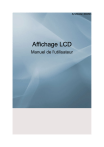
公開リンクが更新されました
あなたのチャットの公開リンクが更新されました。